- Wenn Sie Google Play verwenden, aber die App-Berechtigung nicht mehr sehen können, handelt es sich nicht um einen Fehler.
- Das Unternehmen entfernte diese Funktion ohne vorherige Ankündigung und verwirrte alle seine Benutzer.
- Google hat bisher alle Informationen zur Datensicherheit zur Pflicht gemacht.
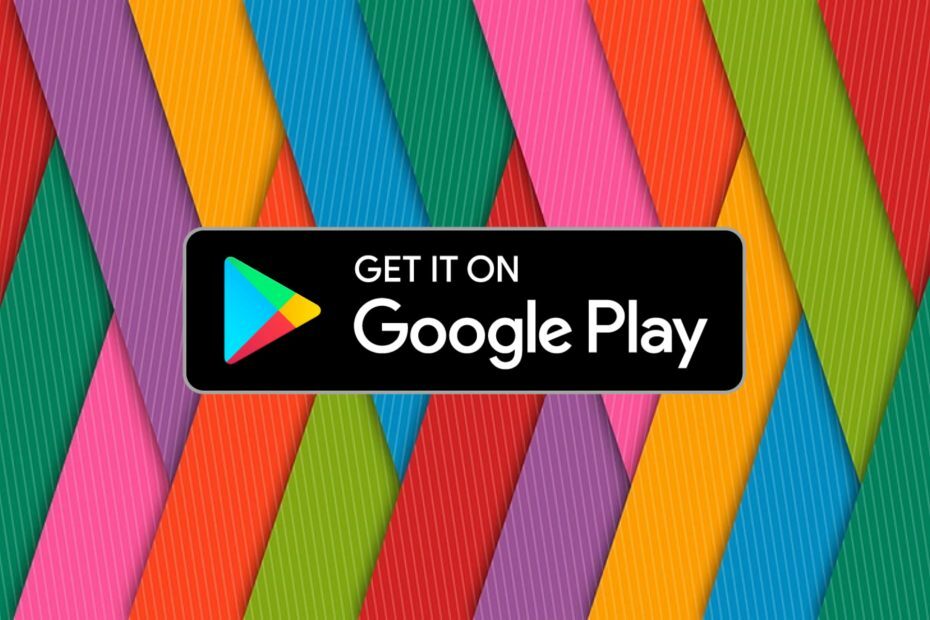
Heutzutage verwendet jeder, einschließlich Windows 11-Benutzer, Android-Apps auf allen Geräten, von Smartphones bis hin zu PCs.
Anfang dieses Jahres stellte Microsoft ein Update bereit, über das Benutzer ein Upgrade durchführen konnten Windows 11 konnte Android-Apps nativ laden auf ihren Geräten.
Allerdings müssen die Android-Apps für Windows 11-Nutzer laut offizieller Anleitung aus dem Amazon Store heruntergeladen werden.
Davon abgesehen haben technisch versierte Benutzer es geschafft, Google Play-Apps auch auf dem neuesten Betriebssystem von Microsoft zum Laufen zu bringen.
Apropos Google Play, hier ist etwas, das Sie vielleicht noch nicht kennen, aber einige Dinge ändern könnten.
Keine Berechtigungsliste mehr für Google Play-Apps
Es ist bekannt, dass die Google Play-App bis vor kurzem Berechtigungen anzeigte, die eine Anwendung zum Funktionieren benötigte.
So ziemlich alle Anwendungen haben Zugriff auf einen Basissatz von Berechtigungen, die nicht hervorgehoben werden, aber alles, was darüber hinausgeht, muss im Manifest der Anwendung angegeben werden.
Wenn Sie jetzt jedoch Apps oder Spiele auf Google Play durchsuchen, werden Sie feststellen, dass die Berechtigungsliste nicht mehr verfügbar ist.
Wieso den? Nun, das weiß noch niemand genau, aber anscheinend hat Google entschieden, dass die neue Datensicherheitsliste ausreichend ist.
Wir sollten erwähnen, dass Softwareherausgeber verpflichtet sind, Datensicherheitsinformationen bereitzustellen, da Google dies zur Pflicht gemacht hat.
Daher ist es ziemlich Sache des Herausgebers, die Informationen auszufüllen, da weder die Google Play-Anwendung noch die Google Play Store-Website Berechtigungen mehr auflisten.
Viele Benutzer sind auf diese überraschende Änderung aufmerksam geworden und sind verwirrt darüber, warum dies geschieht oder ob es sich nur um einen Fehler im System handelt.
Mit der Einführung des Abschnitts „Datensicherheit“ bei Google Play, der in 1 Woche für alle Apps obligatorisch sein wird, scheint die App-Berechtigungsliste sowohl in der mobilen App als auch im Web zu verschwinden.
– Mishaal Rahman (@MishaalRahman) 13. Juli 2022
Um fair zu sein, Google hat diesbezüglich keine Aussagen gemacht und nicht verraten, warum es beschlossen hat, die Option zum Anzeigen von Anwendungs- und Spielberechtigungen in seinem Android Store zu entfernen.
Experten bei Google hätten denken können, dass die neue Datensicherheitsliste ausreicht oder dass Berechtigungen neue Benutzer davon abhalten könnten, bestimmte Apps herunterzuladen
Wie kann ich App-Berechtigungen anzeigen?
Es stehen Ihnen jedoch andere Optionen zur Verfügung, mit denen Sie die Berechtigungen für die herunterzuladende Anwendung anzeigen können.
Android-Benutzer können die Manifestdatei einer Anwendung vor der Installation analysieren, aber das ist zeitaufwändig und nicht wirklich praktisch.
Sie können auch Open Source verwenden Aurora-Shop Anwendung, ein Frontend für Google Play, was bedeutet, dass es Daten direkt aus dem Google Store bezieht.
Sie werden feststellen, dass es im Gegensatz zu Google Play den Benutzern wichtige Informationen liefert, einschließlich Berechtigungen, die Anwendungen anfordern.
Viele Menschen sind der Meinung, dass das Entfernen von Berechtigungen von Google Play ein Schritt in die falsche Richtung ist, so wie Google es ist konzentriert sich immer noch darauf, Informationen und Funktionen einzuschränken, um ein reibungsloses, aber begrenztes Erlebnis zu schaffen Benutzer.
Und da wir Android-Apps und das neueste Betriebssystem von Microsoft erwähnt haben, haben wir eine großartige Liste mit diesen erstellt die besten Android-Emulatoren für Windows 11.
Wir können auch helfen, wenn Sie Betriebssystem Windows 11 ist Ihr Android-Telefon wird nicht erkannt, nachdem Sie es an Ihren PC/Laptop angeschlossen haben.
Wie stehen Sie zu dieser ganzen Situation? Teilen Sie uns Ihre Gedanken und Meinungen im Kommentarbereich unten mit.

![So deaktivieren Sie Google-Trendsuchen [für alle Geräte]](/f/7dcb760a7107fb6117b99df6cf3c4b64.png?width=300&height=460)